如何用ps进行人物抠图?ps抠图人物素材步骤
2019-09-02 17:18在这样一个注重“颜值”的时代里,大家在发布各项文案时,都爱使用各种精美的照片,因此ps人物抠图成了大家常用的操作之一。但是对于很多设计小白来说,对ps抠图人物处理可谓是敬之不敏,别紧张,今天小编就来教大家如何用ps进行人物抠图,保证让您快速掌握!首先,要介绍给大家的是这款超好用的在线ps工具,无需下载,却含有ps的大部分功能,快跟着小编一起试试吧!
STEP1:打开在线ps网站(https://ps.gaoding.com/#/)。

STEP2:如图点击【从电脑中打开】,或点击左上角【文件】-【打开】,打开今天要进行抠图处理的图片,也可使用快捷键“Ctrl+O”直接快速打开,上传我们的ps人像抠图素材。
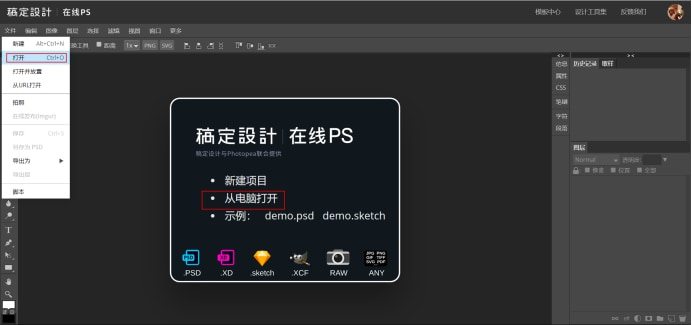
STEP3:点击“Ctrl+J”对图层进行复制。
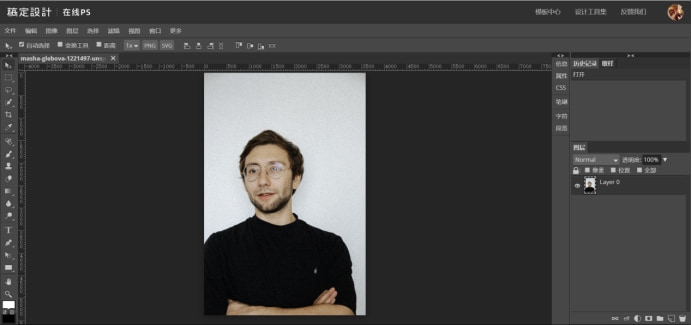
STEP4:选择“磁性套索”工具,对ps人物抠图素材进行点选。
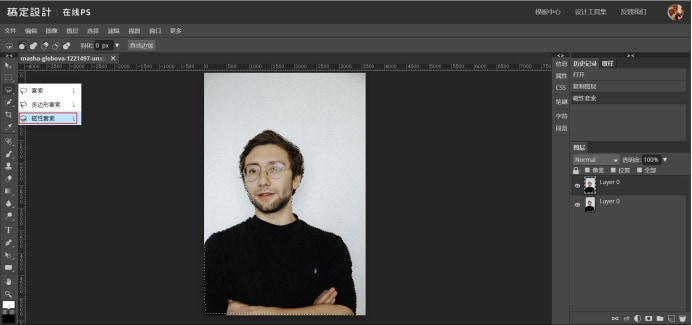
STEP5:抠图完成之后,点击“Ctrl——Shift+I”进行反选。
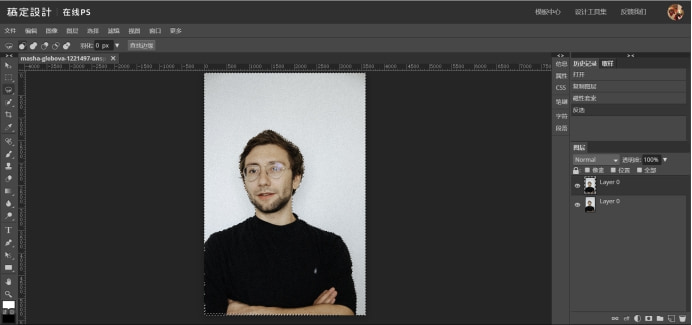
STEP6:点击“Delete”对底色进行删除,这样我们的ps人物抠图就完成啦!你学会了吗?
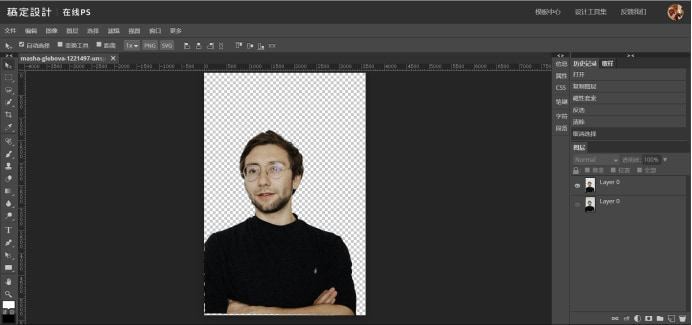
其实还有比ps抠图人物素材处理更为简单的办法哦!那就是使用稿定智能抠图,简单两笔即可轻松搞定人像抠图!你还在等什么,快去试试看吧!点击下图,即可进入稿定在线抠图:

相关文章推荐:
接下来看看































